怎么让文件变小(word文档太大怎么压缩图文步骤)
时间:2023-01-06 16:09 来源:未知 作者:dengke 点击:载入中...次
Word是我们日常办公常用的工具软件了,几乎每个人都用过,而有时候我们会发现word文档变得很大,这是怎么一回事呢?我们应该怎么让文件变小呢?相信很多人都是一头雾水,不知道如何解决。别着急,今天在下就针对此问题,为大家带来word文档太大怎么压缩图文步骤,希望能够解答大家的疑惑。 word文档太大怎么压缩图文步骤: 1、首先,在桌面点击右键,选择新建,点击建一个word文件,然后将其打开; 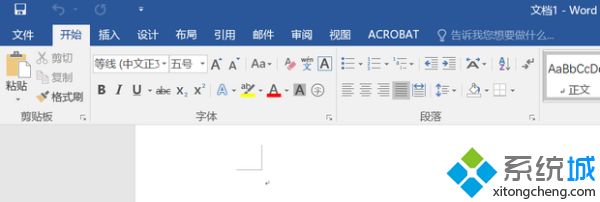 2、在打开的word文件中找到最上层菜单栏,点击菜单栏中道的“插入”,找到“图片”并且点击; 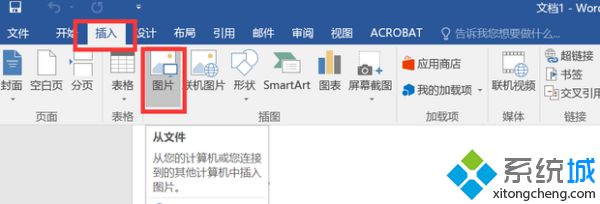 3、点击后会弹出一个对话框,在电脑中找到你需要插入的图片,并且双击图片(或者点击对话框右下角的插入); 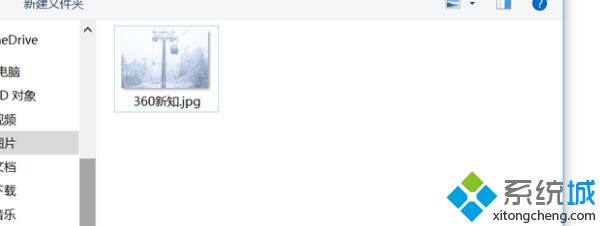 4、接着选中图片(右键点击一下图片),在工具栏找到“图片工具”,点击“图片工具”,接着在左下角方向找到“压缩图片”并点击; 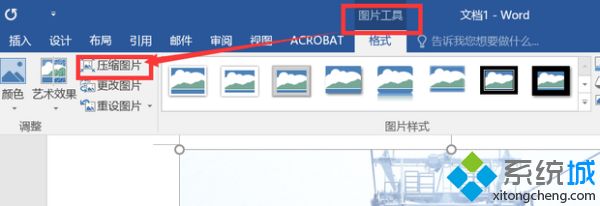 5、点击过后就会弹出一个对话框,在对话框下半部分找到“目标输出”,并选中第四个“电子邮件”,点击右下角确认,这样就完成了World的压缩。 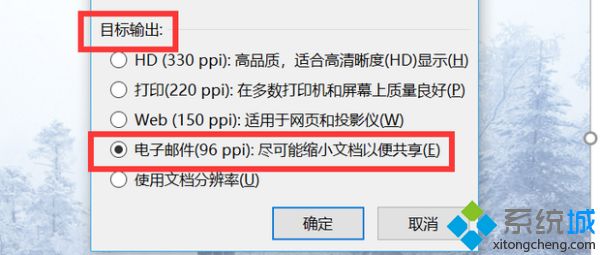 好了, (责任编辑:ku987小孩) |